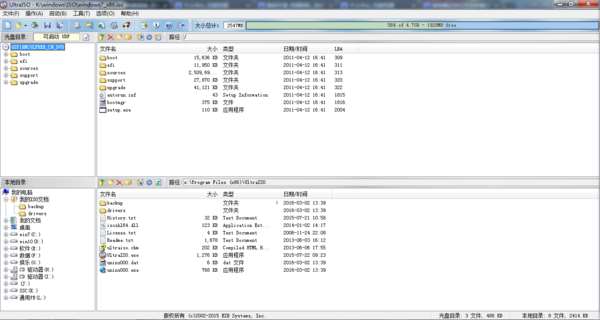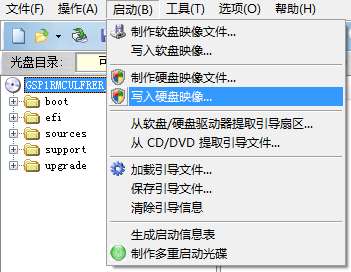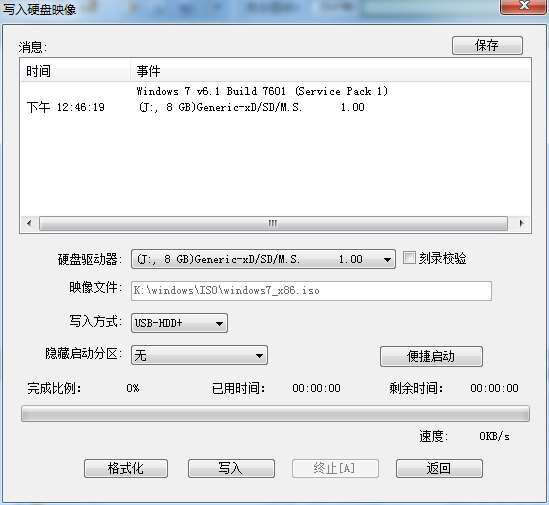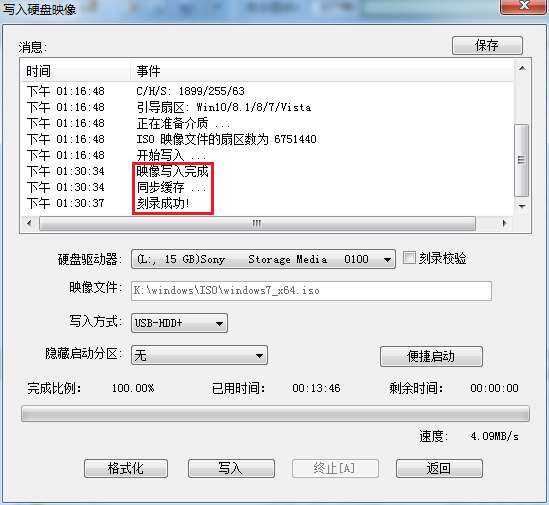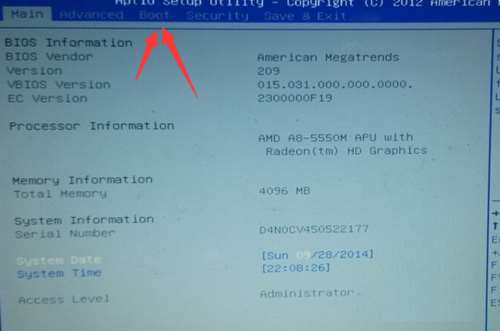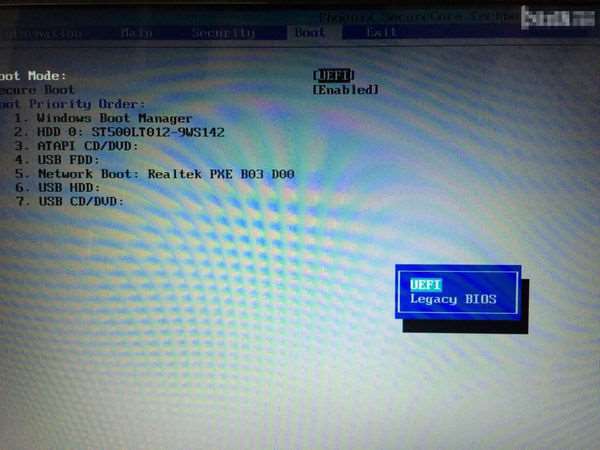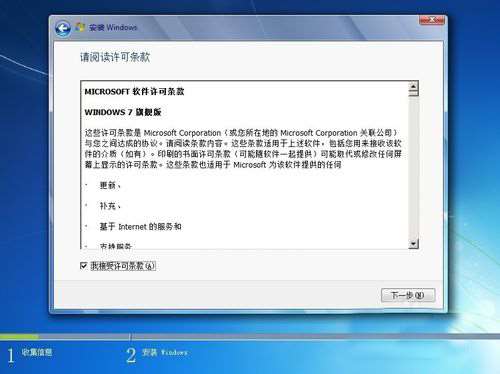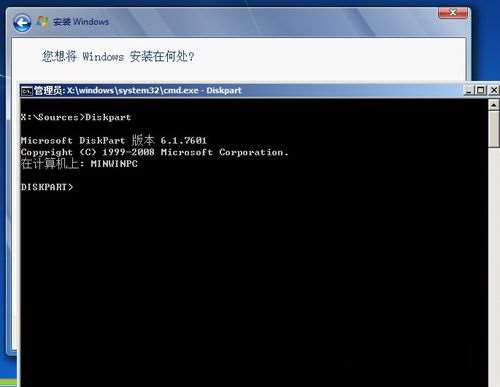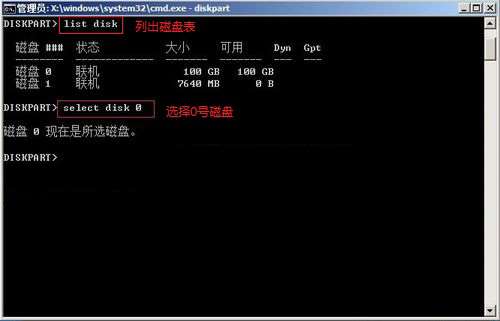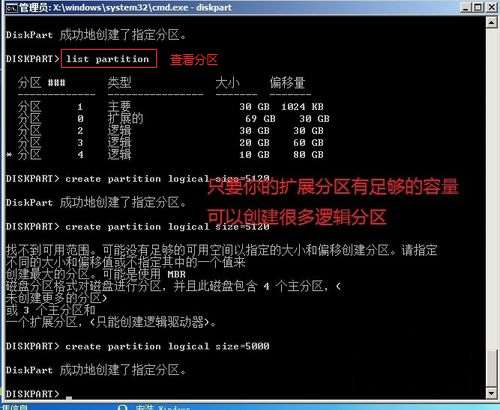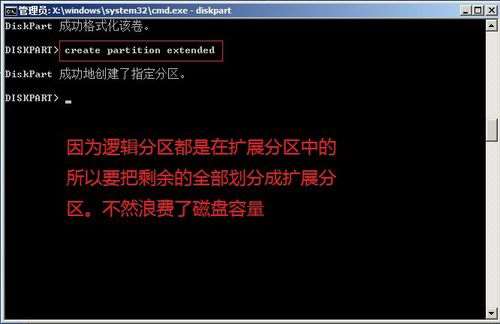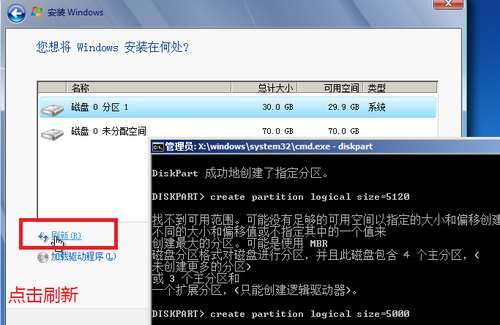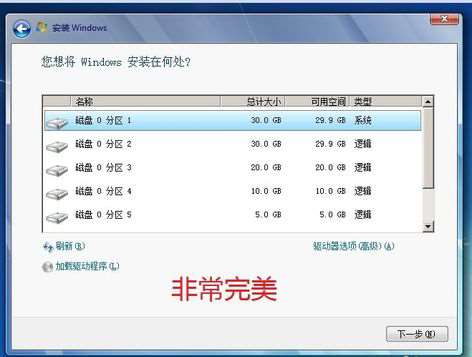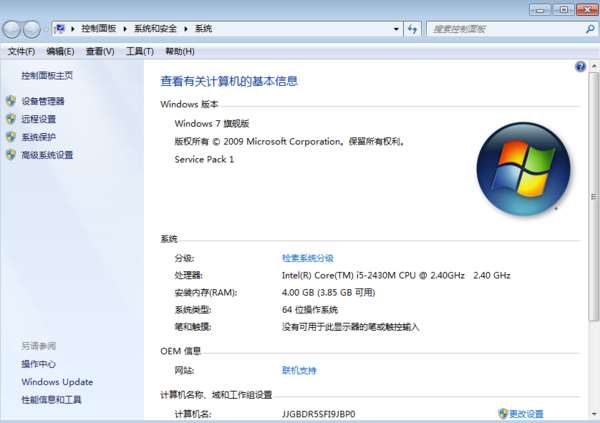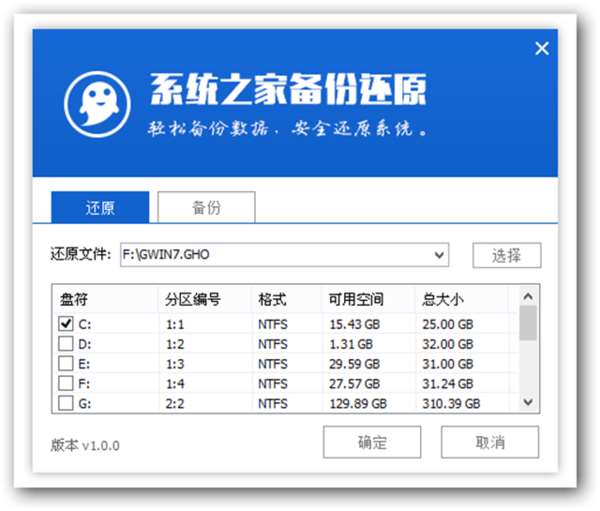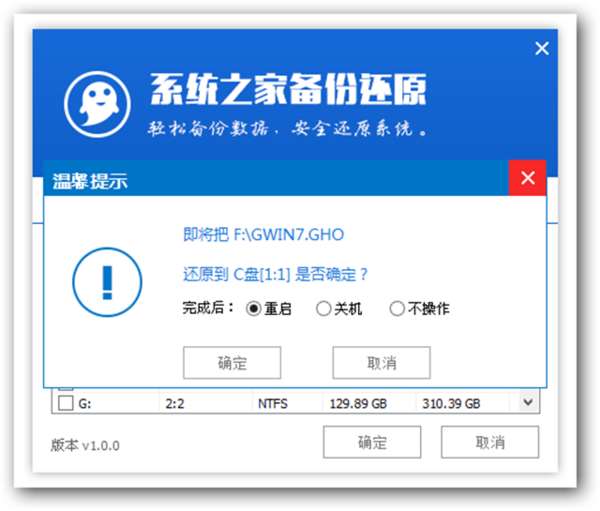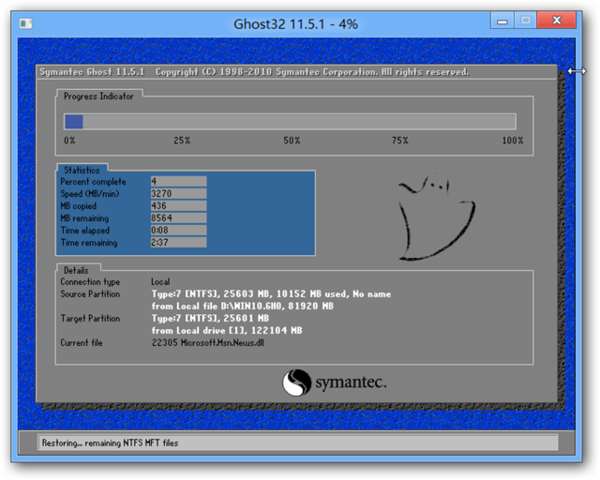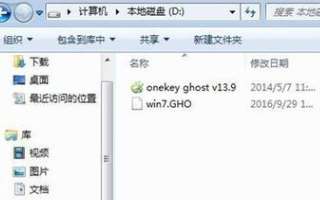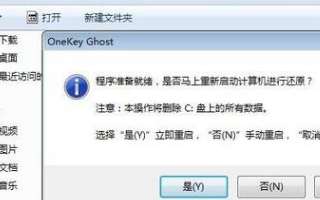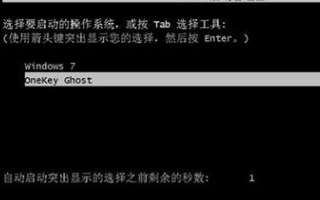重装系统win7旗舰版
曲谱自学网今天精心准备的是《重装系统win7旗舰版》,下面是详解!
重装系统win7哪个好?
win7系统主要有家庭版、专业版、企业版、旗舰版,其中win7旗舰版的功能是最全的,是最好用的版本,同等配置下win7家庭版的运行速度最快,因为家庭版功能较少,对配置要求低,win7旗舰版对配置要求较高。
要注意的是,内存1-3G安装32位,内存4G以上安装64位,64位win7系统识别4G以上内存,让系统运行更加流畅。
win7旗舰版怎么装系统
win7装系统不难,比较主流的有硬盘安装跟U盘安装,硬盘安装属于简单的。
你可以跟我这样,在 系统小街 上下载win7旗舰版的,看教程就可以一键装了。
重装系统win7旗舰版进不去电脑
重装系统win7旗舰版进不去电脑...
重装系统win7旗舰版进不去电脑
如此情况,直接换个验证过的系统盘引导启动电脑,继续 重装系统就行了,这样就可以全程自动、顺利解决 win7系统无法进入桌面 的问题了。用u盘或者硬盘这些都是可以的,且安装速度非常快。安装方法如下:
1、U盘安装:用ultraiso软件,打开下载好的系统安装盘文件(ISO文件),执行“写入映像文件”把U盘插到电脑上,点击“确定”,等待程序执行完毕后,这样就做好了启动及安装系统用的u盘,用这个做好的系统u盘引导启动机器后,即可顺利重装系统了;
2、硬盘安装:前提是,需要有一个可以正常运行的Windows系统,提取下载的ISO文件中的“*.GHO”和“安装系统.EXE”到电脑的非系统分区,然后运行“安装系统.EXE”,直接回车确认还原操作,再次确认执行自动安装操作(执行前注意备份C盘重要资料)。
系统重装win7旗舰版哪个好用
我自己个人喜欢用的是深度技术的win7旗舰版64位系统,优化稳定好用,没有后门,安全高效,不想现在很多假意借着名号弄的什么系统之家里面的各种系统都有捆绑的,你可以到www.udeepin.com/win7里面下载一个最新的元旦版本,很不错。希望可以帮到你。
如何从win10重装win7旗舰版系统
首先要确定您的电脑是UEFI+GPT还是MBR+legacy。因为win10系统对于这两个都可以,而win7原版系统只能使用MBR+legacy。
如果电脑硬盘是MBR磁盘分区表,则进行如下操作:
解决方法:利用U盘+win7原版镜像重新做系统(注意是原版镜像哦)
所需工具:容量≥4G的U盘、内部版本为7601的win7原版镜像、一款刻录软件
操作方法:
1,下载内部版本为7601的win7(sp1)原版iso镜像。
2,将U盘插入电脑。
3,用刻录软件打开下载好的iso镜像。
4,点击菜单栏中的“启动”选“写入硬盘镜像”。
5,接下来在弹出的窗口直接点击“写入”按钮(注:将写入方式选择为“USB-HDD+”,如果不是这个模式,可能导致电脑无法通过U盘正常启动。)
6,弹出“所有数据将丢失”提示框,点击“是”。
7,等待片刻,安装系统的镜像文件数据正在写入到U盘里。
8,刻录完成,准备开始重装系统。
9,重启计算机。
10,开机狂按F11或F12进入BIOS设置。
11,利用左右键调至boot菜单,确保UEFI boot为Disable(或确保boot mode为legacy BIOS)。
12,设置Boot Priority Order顺序,利用F5/F6键将USB HDD设置为第一个。
13,保存并重启。
14、进入win7预装pe。
15,点击“现在安装”。
16,设置“要安装的语言”、“时间和货币格式”、“键盘和输入方法”(默认即可),点击下一步进行安装。
17,根据提示完成接下来的安装。
18,安装完成后将自动重启。
19,安装彻底完成,进入win7系统。
20,到主板官网下载驱动。
注意事项:电脑驱动要安装最适合的,最新的驱动不一定适合硬件,所以不要通过某精灵和某人生下载驱动,一定要去主板官网下载驱动,尤其是笔记本电脑。
如果电脑硬盘是GPT磁盘分区表,前15步同上,以下从第16步开始:
16,设置“要安装的语言”、“时间和货币格式”、“键盘和输入方法”(默认即可),点击下一步进行安装。
17,接受许可,点击下一步进行安装。
18,选择自定义。
19,进入选择磁盘处,按shift+F10进入cmd,输入diskpart,按回车。
20,依次输入以下语句(每条语句的含义在图中已标出)。
list disk
select disk 0
clean
convert mbr
create partition primary size =30720
active
format quick
list partition
create partition logical size =5120
create partition extended
exit
exit
21,点击刷新,就可以看到分好的分区了。
22,选择分区1,点击下一步进行安装。
23,安装完等待自动重启。
24,重启之后就彻底完成安装了,进入win7系统。
25,到主板官网下载驱动,以确保电脑硬件全部正常使用。
注意事项:
1、电脑驱动要安装最适合的,最新的驱动不一定适合硬件,所以不要通过某精灵和某人生下载驱动,一定要去主板官网下载驱动,尤其是笔记本电脑。
2、win8采用UEFI引导+GPT磁盘分区表,想在win8基础上安装win7,需要修改磁盘分区表,变成mbr,不然无法安装win7,而进行此操作需要清空磁盘全部数据,需要提前备份资料,以防数据丢失。
3、如果想从win7换回win8,方法类似,不同之处在于:镜像不同、引导模式不是legacy而是UEFI、“convert mbr”换成“convert gpt”。
4、转换磁盘分区表变成MBR,也可以通过PE系统下的磁盘分区工具进行转换,不过,此方法较麻烦,而且通过PE系统下安装的Windows7不是原版,不纯净,安装成功后还会有许多bug和广告,因此不建议采用。
安装win7系统需要多大空间?
C盘总容量10G,已用空间3.27G,可用空间6.72G,这样能不能安装win7旗舰版系统?如果不能可不可以安装在D盘?我的C盘本来总容量18G现在不知怎么才剩10G...
C盘总容量10G,已用空间3.27G,可用空间6.72G,这样能不能安装win7旗舰版系统?如果不能可不可以安装在D盘?我的C盘本来总容量18G现在不知怎么才剩10G
win7对配置要求相对较高,
win7旗舰版分为32位和64位,不同位数的操作系统对系统盘的要求也是不一样的。
第一种 32位:
官方给出的win7旗舰版系统盘最低要求要达到16GB以上。
第二种 64位:
官方给出的win7旗舰版系统盘最低要求要达到20GB以上。
需内存2G,可选用win7 32系统配置,也可win7 64系统配置。但如果内存大于4G,则只能选择win7 64系统配置
而你的C盘可用空间6.72G所以不可以安装在C盘。如果D可用空间大于16G可安装32位配置的,大于20G两种都可以安装。
至于你说的C盘本来总容量18G现在不知怎么才剩10G有可能是存在病毒,把你的有用的文件复制到其他的硬盘上,然后格式化F盘应该就可以恢复了,这种现象大多是病毒引起的。
扩展资料
win7的推荐配置,你可以根据下面的配置,升级你的电脑。
1GHz 或更高级别的处理器
Windows 7版本类型(5)
1GB 内存(32 位)或 2GB 内存(64 位)
16GB 可用硬盘空间(32 位)或 20GB 可用硬盘空间(64 位)
带有WDDM1.0 或更高版本的驱动程序的 DirectX 9 图形设备
其他硬件:DVD-R/RW驱动器或者 U 盘等其他储存介质安装用。如果需要可以用U盘安装Windows 7,这需要制作U盘引导。
win10系统重装win7旗舰版有什么要注意的?
下载重装系统的虚拟光驱,下载以后根据提示进行安装
下载win7旗舰版系统镜像文件(文件后缀为iso),下载对应的镜像文件(根据你的电脑配置选择32位或者64位的)
这些准备工作都做好了,接下来就是开始安装了,下面直接双击下载好的镜像文件,在出现的对话框里面双击ONEKEY_GHOST安装器
重装系统之前记得备份重要的数据
重装以后,下载驱动精灵进行驱动的更新就可以了
电脑打不开如何重装系统win7深度技术旗舰版
电脑打不开如何重装系统win7深度技术旗舰版?电脑打不开如何重装系统win7的方法有很多,如:U盘安装系统,硬盘安装系统,光盘安装系统及一键重装都是非常不错的选择,下面介绍U盘安装win7深度技术旗舰版的方法。
1、一个制作好的U盘启动盘
2、下载win7深度技术旗舰版装机版iso镜像文件,并存放到U盘工具中。
重装教程:
1、把之前制作好的启动U盘插入计算机接口处,之后重新启动电脑。
在开机画面时按下启动快捷键,
进入如下图的主菜单界面。选择【01】,回车。
重装win7系统载图1
2、进入PE系统。运行桌面有pe一键装机工具。
选择下载好的win7iso镜像文件。
3、选择win7iso系统镜像文件,弹出询问是否要一键还原温馨提示的窗口,再次点击确定。
重装win7系统载图3
4、然后,windows7开始一键备份还原。
等待win7系统iso镜像释放,
最后电脑会自动重启。
重装win7系统载图4
5、过程中不要有任何的操作,以便保证U盘重装win7系统顺利完成。
重装win7系统载图5
重装win7系统载图6
重装win7系统载图7
6、看,U盘重装win7系统的桌面。
下载好了win7 64位旗舰版如何安装
下载好了win764位旗舰版如何安装在msdn我告诉你下载的...
下载好了win7 64位旗舰版如何安装在msdn我告诉你下载的
win7 64位旗舰版重装方法,一种是用U盘安装,另一种是用硬盘安装。
U盘重装系统教程(适合win7/win10/xp/win8)
硬盘装系统图文教程
win7旗舰版怎么把32位系统升级成64位
1、下载win7 x64系统iso镜像到本地,右键使用WinRAR等工具解压出来。
2、将win7.gho文件和Onekey ghost工具放到同一目录,比如D盘,不要放C盘或桌面。
3、双击打开Onekey ghost安装工具,选择“Restore Partition”,为图像路径选择win7.gho文件,选择安装位置,如C盘,或根据需要确定安装系统的磁盘到磁盘容量,然后单击“确定”。
4、弹出提示框,确认没有重要数据之后,点击是,立即重启进行计算机还原。
5、这时候电脑重启,开机启动项多出Onekey Ghost,默认选择这个Onekey Ghost进入。
6、开始进入此界面,执行win7 64位系统还原到C盘操作,等待进度条完成。
重装系统win7旗舰版

两种读音:zhòng zhuāng和chóng zhuāng。有两种读音而引申为两种意思。分别为重载和重新装订或安装。 1 、zhòng zhuāng 犹重载,喻为重量级、重要级。《史记·淮南衡山列传》:“重装富贾,周流天下,道无不通。” 明 唐顺之《重修宜兴县学记》:“﹝ 宜兴县 ﹞地僻以简,冠盖文绣之所不冲,大贾重装之所不辏。” 2、chóng zhuāng (1)、重新装裱、装订。 宋 陆游《跋<韩非子>》:“《韩非子》一卷…… 淳熙 己酉,某重装而藏之。” (2)、重新安装(设备零件等)。 (3)、重新装修。
热门曲谱
 刘德华喊话四大天王合体做节目:他们愿意我 彭于晏带违规水果过海关被罚 据台湾媒体报道,彭于晏7月1日返回台北在松山机场过海关的时候,因为不小心带了水果,被海关查获并罚款3000元台币 。有台湾媒体询问机场工作人...[详情]分类:知识库时间:12:37
刘德华喊话四大天王合体做节目:他们愿意我 彭于晏带违规水果过海关被罚 据台湾媒体报道,彭于晏7月1日返回台北在松山机场过海关的时候,因为不小心带了水果,被海关查获并罚款3000元台币 。有台湾媒体询问机场工作人...[详情]分类:知识库时间:12:37 led和节能灯哪个好
led和节能灯哪个好 概括:这道题是贲友颗同学的课后练习题,主要是关于led和节能灯哪个好,指导老师为黎老师。LED节能灯是继紧凑型荧光灯(即普通节能灯...
[详情]分类:知识库时间:14:47 个人所得税税率
个人所得税税率 概括:这道题是蒲值暇同学的课后练习题,主要是关于个人所得税税率,指导老师为阚老师。
题目:个人所得税税率
解:<...[详情]分类:知识库时间:14:51 个税计算方法
个税计算方法 概括:这道题是文缘卣同学的课后练习题,主要是关于个税计算方法,指导老师为惠老师。负所得税制度的意义财税部门出台了给予弱势群...
[详情]分类:知识库时间:14:51 李光洁宣布结婚 彭于晏带违规水果过海关被罚 据台湾媒体报道,彭于晏7月1日返回台北在松山机场过海关的时候,因为不小心带了水果,被海关查获并罚款3000元台币 。有台湾媒体询问机场工作人...[详情]分类:知识库时间:12:37
李光洁宣布结婚 彭于晏带违规水果过海关被罚 据台湾媒体报道,彭于晏7月1日返回台北在松山机场过海关的时候,因为不小心带了水果,被海关查获并罚款3000元台币 。有台湾媒体询问机场工作人...[详情]分类:知识库时间:12:37 什么可以美白牙齿
什么可以美白牙齿 概括:这道题是贡泼俊同学的课后练习题,主要是关于什么可以美白牙齿,指导老师为井老师。冷光美白牙齿顾名思义就是用冷光来美白牙...
[详情]分类:知识库时间:14:58 什么是连带责任
什么是连带责任 概括:这道题是满澄檬同学的课后政治练习题,主要是关于什么是连带责任,指导老师为宦老师。
题目:什么是连带责任
...[详情]分类:知识库时间:14:58 趣头条与江苏卫视达成战略合作 彭于晏带违规水果过海关被罚 据台湾媒体报道,彭于晏7月1日返回台北在松山机场过海关的时候,因为不小心带了水果,被海关查获并罚款3000元台币 。有台湾媒体询问机场工作人...[详情]分类:知识库时间:12:37
趣头条与江苏卫视达成战略合作 彭于晏带违规水果过海关被罚 据台湾媒体报道,彭于晏7月1日返回台北在松山机场过海关的时候,因为不小心带了水果,被海关查获并罚款3000元台币 。有台湾媒体询问机场工作人...[详情]分类:知识库时间:12:37 利率怎么算
利率怎么算 概括:这道题是从纲凑同学的课后练习题,主要是关于利率怎么算,指导老师为殳老师。银行利率表示一定时期内利息量与本金的比率,通...
[详情]分类:知识库时间:14:58 名贵树种
名贵树种 概括:这道题是山翁灿同学的课后练习题,主要是关于名贵树种,指导老师为谈老师。
题目:名贵树种
解: ...[详情]分类:知识库时间:14:56 埃利斯
埃利斯 概括:这道题是苏似涡同学的课后政治练习题,主要是关于埃利斯,指导老师为裴老师。
题目:埃利斯
解: ...[详情]分类:知识库时间:14:54 差异
差异 概括:这道题是巫唐抖同学的课后练习题,主要是关于差异,指导老师为左老师。暂时性差异是由税收法规与会计准则确认时间或计税基础...
[详情]分类:知识库时间:14:53 平衡梁
平衡梁 概括:这道题是浦晓淖同学的课后练习题,主要是关于平衡梁,指导老师为赵老师。平衡梁为吊装机具的重要组成部分,可用于保持被吊设...
[详情]分类:知识库时间:14:54 建筑图集
建筑图集 概括:这道题是蓟侠位同学的课后政治练习题,主要是关于建筑图集,指导老师为焦老师。《新疆传统建筑图集》是2009年新疆科学技术出...
[详情]分类:知识库时间:14:54 成分分析
成分分析 概括:这道题是颜仑徽同学的课后练习题,主要是关于成分分析,指导老师为戈老师。
题目:成分分析
解: ...[详情]分类:知识库时间:14:56 无坚不摧之力
无坚不摧之力 概括:这道题是路婆掖同学的课后政治练习题,主要是关于无坚不摧之力,指导老师为祁老师。
题目:无坚不摧之力
解:<...[详情]分类:知识库时间:14:54 气垫船原理
气垫船原理 概括:这道题是席洞朴同学的课后练习题,主要是关于气垫船原理,指导老师为毛老师。通风工程是送风、排风、除尘、气力输送以及防、...
[详情]分类:知识库时间:14:54 海狸
海狸 概括:这道题是项筛卦同学的课后练习题,主要是关于海狸,指导老师为钱老师。
题目:海狸
解: ...[详情]分类:知识库时间:14:56 38译码器
38译码器 知识点:《38译码器》 收集:瞿收霉 编辑:桂花
[详情]分类:知识库时间:10:57
本知识点包括:1、38译码器在单片机系统中的作用是什么? 2、求vh... aidma
aidma 知识点:《aidma》 收集:蒯超峦 编辑:栀子花女孩
[详情]分类:知识库时间:12:08
本知识点包括:1、SOV/SOM是什么?AIDMA和AIDAS理论代表什么...